¶ Excel Daten aus Repeater auslesen
Sie haben ein Formular, in welchem Anwender über einen Repeater weitere Zeilen einfügen und darin Eingaben machen können. Diese Eingabedaten aus den Repeater-Feldern möchten Sie nun in Excel auswerten.
Dazu müssen Sie einen Zugriff auf die Datenbank besitzen um die Daten direkt aus der Datenbank auslesen zu können.
¶ Anleitung
- Öffnen Sie eine neue Excel-Mappe (hier im Beispiel Excel 365) und wählen Sie im Reiter Daten > Daten abrufen > Aus Datenbank > Aus SQL Server-Datenbank.
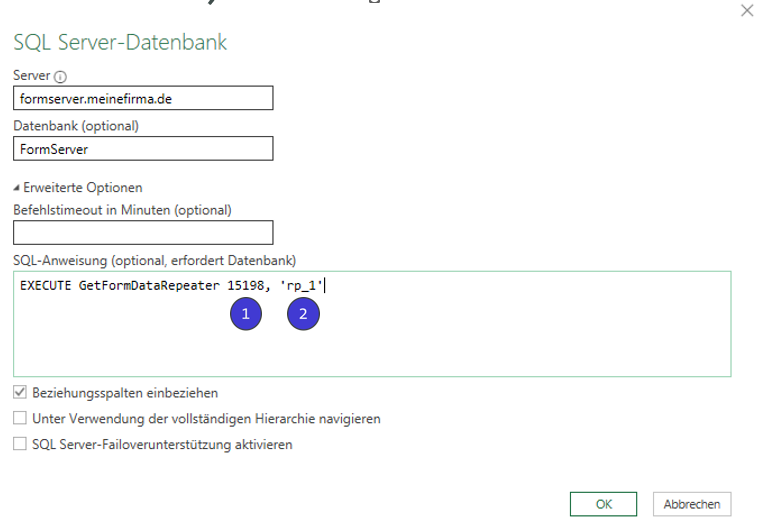
(1) Formular-ID
(2) Name des Repeaters: muss zwingend in Hochkommata gefasst werden
2. Geben Sie nun den Namen des Servers und der Datenbank ein, erweitern Sie den Punkt “Erweiterte Optionen” und fügen Sie die SQL-Anweisung nach folgendem Schema ein:
EXECUTE GetFormDataRepeater 15198, 'rp_1'
! Die Abfrage ist jeweils nur für einen Repeater möglich, es können darin also nicht mehrere kombiniert werden. Bestätigen Sie mit OK.
3. Melden Sie sich am Datenbanksystem an.
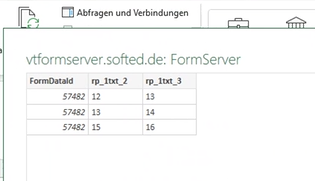
4. Sie erhalten nun die Datenvorschau. Wenn Ihnen die angezeigten Spalten für Ihre Datenauswertung genügen, können Sie die Übersicht direkt als Tabelle in Excel Laden.
5. Wenn Sie weitere Daten aus der Datenbank benötigen, wählen Sie Daten transformieren.
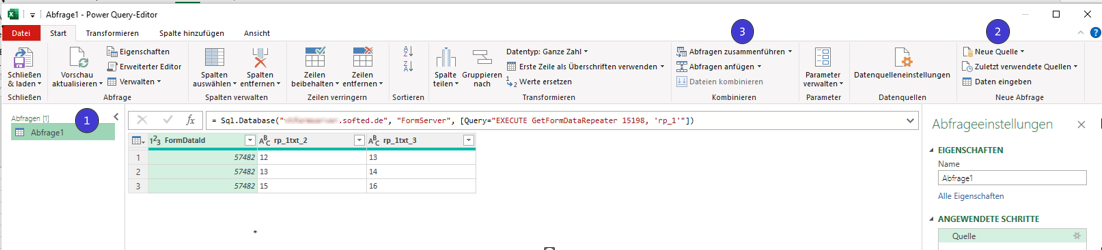
(1) Vergeben des Abfrage-Namens
(2) Hinzufügen einer neuen Datenquelle
(3) Abfragen zusammenführen
6. Vergeben Sie im linken Bereich einen Namen für Ihre Abfrage (Abfrage doppelt anklicken).
7. Zum Hinzufügen der restlichen Formular(-stamm)daten klicken Sie auf Neue Quelle > Datenbank > SQL Server.
8. Nun wählen Sie in der Datenbankübersicht die gewünschte View aus (z. B. über die Suche der ID) und wählen diese mit OK aus.
9. Im Power Query-Editor befinden sich nun zwei Abfragen, die Sie zusammenführen können. Wählen Sie dazu die Stammdatentabelle aus und gehen Sie dann in der oberen Menüleiste zu Abfragen zusammenführen. Im sich öffnenden Fenster wählen Sie zuerst die weitere Tabelle aus und klicken Sie in beiden Tabellen auf die Spalte FormDataID.
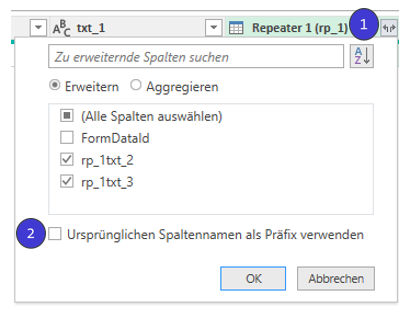
Doppelpfeile zur Spaltenauswahl
Tipp: Haken entfernen
10. In der neu erschienenen Repeater-Spalte können Sie über die Doppelpfeile auswählen, welche Spalten hinzugefügt werden sollen.
Tipp: Entfernen Sie den Haken bei „Ursprünglichen Spaltennamen als Präfix verwenden“, um leserliche Spaltennamen zu erhalten.
11. Die Stammdatentabelle ist nun um die ausgewählten Spalten erweitert und in der Tabelle ist für jeden Repeater-Eintrag eine Zeile vorhanden.
12. Mit Schließen und laden erhalten Sie im Anschluss Ihre Excel-Datentabelle.